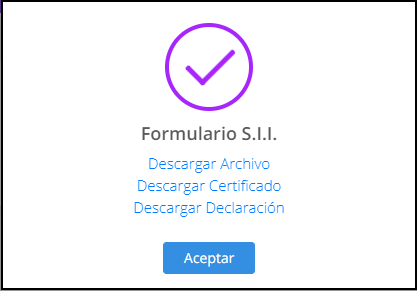Describe cómo timbrar los libros contables.
LIBROS TIMBRADOS
Uwigo permite al usuario emitir las hojas para llevarlas al SII a timbrar. Luego de ocurrida esta acción utilizar las hojas timbradas para imprimir el Libro respectivo y cumplir con la normativa vigente.
-
El usuario podrá emitir hojas para foliar en dos modalidades: por cada Libro vigente (Compra, Venta, Balance, etc.) o puede hacerlo con foliación única.
-
Recuerde que para emitir los Libros legales se debe encontrar cerrado el período contable que desea emitir.
Foliar hojas:
1. Debe ir a la opción “Reportes” del menú principal, “Fiscales” y luego ingrese a la opción “Libros Timbrados” y haga clic en "+Emitir Folios"
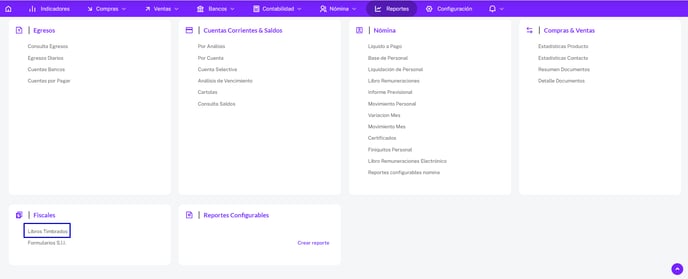
2. A continuación deberá seleccionar el Tipo de Emisión, si eligen "Correlativo único " a continuación Ingrese los Folios de Inicio y Fin.
El sistema mostrará en pantalla las hojas con los membretes respectivos, prepare la impresora y emita el listado.
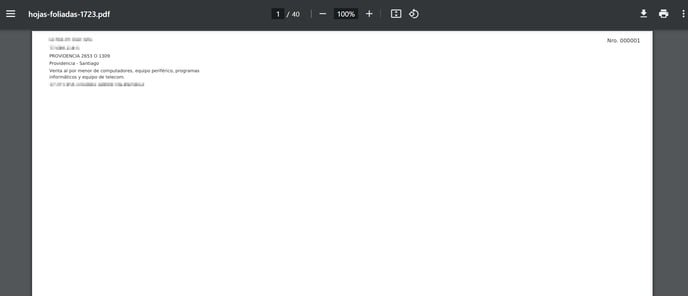
3. Si selecciona "Por Libro " , deberá ingresar al Libro que corresponda (Mayor, Diario, Balance, Compra, Venta, etc.) y digite los Folios de Inicio y Fin.
El sistema mostrará en pantalla las hojas con los membretes respectivos y el título del Libro, prepare la impresora y emita el listado.
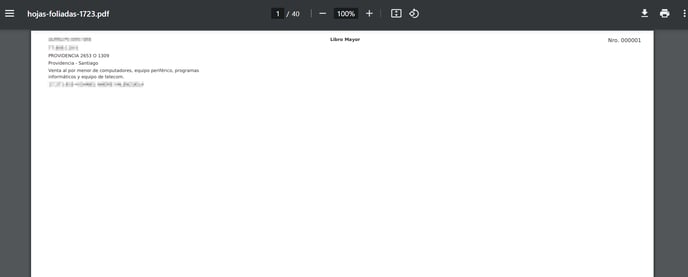
4. Para terminar solo salga.
Emitir Libros timbrados SII:
1. Debe ir a la opción “Reportes” del menú principal, “Fiscales” y luego ingresar a la opción “Libros Timbrados” y hacer clic en "Tipo Emisión"
2. Indique el tipo de emisión que desea realizar para generar el Libro contable.
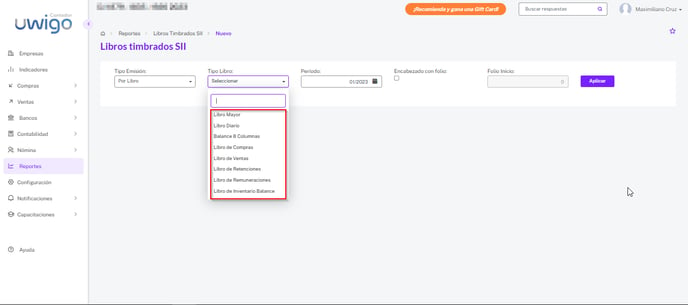
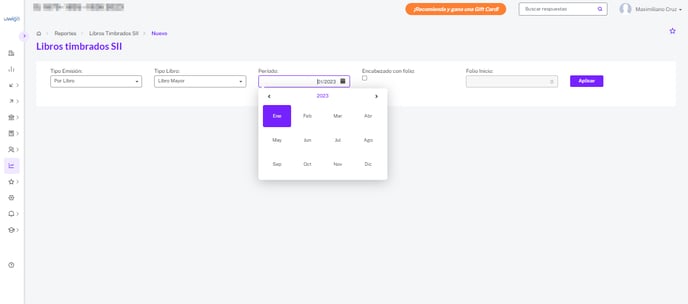
5. Luego de configurar los parámetros anteriores, tendrá la opción de habilitar "Encabezado con Folio".Al activar esta opción, se habilitará el campo "Folio inicio", donde podrá definir el número de folio inicial. (Este folio será autoincremental y aumentará automáticamente si el PDF tiene más de una página.)
- El PDF generado incluirá los datos de la empresa junto con el número de folio especificado.
- El Folio asignado en el encabezado tendrá una capacidad máxima de 6 dígitos.
- El rango permitido para el Folio será de 000001 a 999999.
El sistema mostrará en pantalla las hojas con el Libro respectivo, prepare la impresora y emita el listado.
Nota: para emitir los libros, el período contable debe estar cerrado. 
6. Para terminar solo salga.
NOTA:Si no desea ver el encabezado, ni tampoco el Folio no debe seleccionar el check "Encabezado con Folio"
FORMULARIOS SII
Uwigo permite al usuario emitir las Declaraciones Juradas de los formularios DJ-1879, DJ-1887, DJ-1847, DJ-1835 y DJ-1926 para cumplir con la solicitud anual de declaración del SII para los contribuyentes.
NOTA IMPORTANTE: Recordar que las emisiones de las Declaraciones Juradas solo pueden emitirse dentro del año tributario actual, no de manera retroactiva.

Nota Importante:
-
Para DJ 1887: Se agregó en aplicable a la "Renta no Gravada" para marcar check a los conceptos que correspondan a ese ítem tales como colación, movilización, asignación de celulares, asignación familiar etc., solo tendrán que editar el concepto y agregar el check indicado para que se vea reflejado en la DJ.
- Para DJ 1887: Se agregó en aplicable a el "Prestamos Solidario 3%" para marcar check a los conceptos que correspondan a ese ítem, como por ejemplo concepto D200 que fue el código informado por el área de servicios, si creo algún concepto distinto, solo tendrán que editar y agregar el check para que se vea reflejado en la DJ.
Nota Importante: Se agrego el campo "Impuesto 2da Categoría", en el que digitara el monto según corresponda. Este monto se visualizará en la declaración y en el archivo zip.
- Para DJ 1847: Se agregó en Configuraciones la opción Homologación de Cuentas SII, para que cada cliente configure las cuentas contables al ítem correspondiente. Luego debe completar los campos Folio, Folio Inicio y Folio Fin, Entidad Supervisora, Año IFRS y Ajuste RLI para poder generar la DJ.
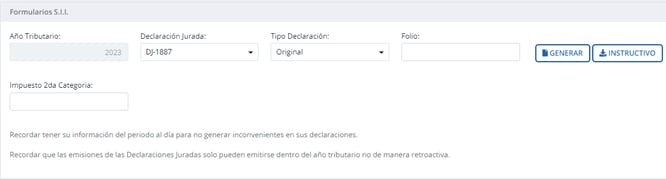
- Para DJ 1835: Se agregó un botón para descargar un formato y registrar toda la información correspondiente para luego cargarla y generar la DJ sin problema.
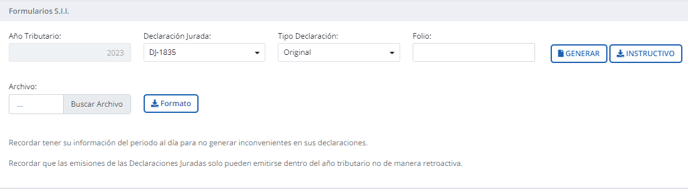
- Para DJ 1926: Se agregó un botón para descargar un formato y registrar toda la información correspondiente para luego cargarla y generar la DJ sin problema.
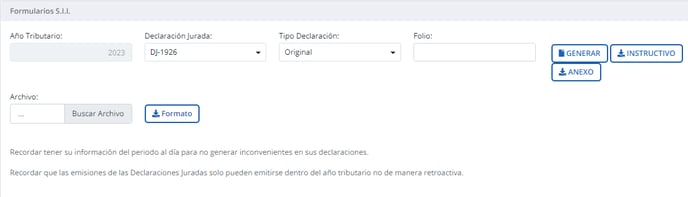
1. Debe ir a la opción “Reportes” del menú principal y hacer clic en la opción “Formularios S.I.I.” de la sección "Fiscales".
Para poder emitir las DJ, es requisito tener completa la información de la Empresa como:
-
Código Postal
-
Código de Área
-
Teléfono
-
Correo
-
Indicar quien de los representantes legales corresponde al "Principal".
2. A continuación deberá indicar el "Año Tributario", la "Declaración Jurada" (1879 o 1887), el "Tipo de Declaración" (Original o Rectificatoria) y el "Folio".
Una vez realizadas estas acciones, haga clic en el botón "Generar" para que el sistema procese la información solicitada, finalmente el sistema visualizará en pantalla el mensaje de fin del proceso y permitirá al usuario descargar el archivo en su equipo, en el formato que solicita el SII.
3.- Haga clic en el botón "Aceptar".
4.- NOTA IMPORTANTE: Recuerde que el archivo que el sistema genera para realizar la declaración ante el SII, lo debe comprimir en formato ZIP para que pueda subir a la página del servicio.
5.- Para terminar, solo salga.
-Mar-29-2022-09-27-25-32-PM.png?height=120&name=MicrosoftTeams-image%20(1)-Mar-29-2022-09-27-25-32-PM.png)